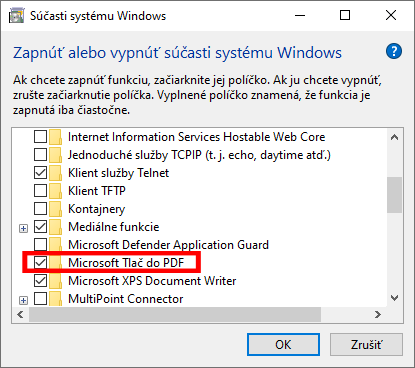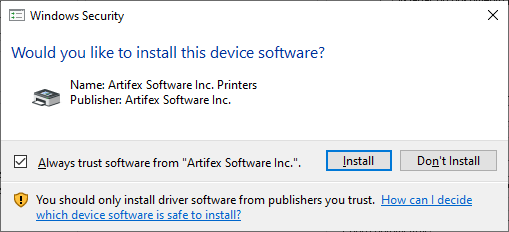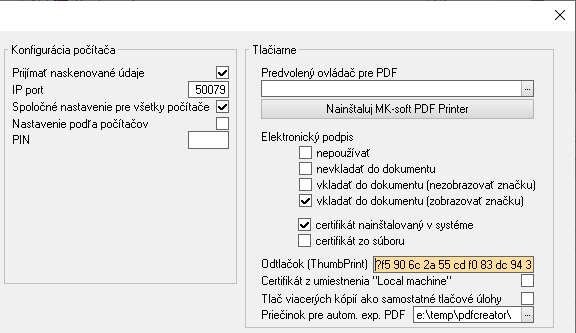Vytváranie PDF súborov z tlačových zostáv
Operačné systémy Windows 10 a novšie majú v systéme možnosť vytvoriť PDF súbor z ľubovoľného tlačového výstupu. Stačí použiť tlačiareň: Microsoft Tlač do PDF resp. Microsoft Print to PDF. Pokiaľ ju v zozname tlačiarní nemáte, môžete si ju cez súčasti systému Windows doplniť:
V programe Ekonomická agenda SQL pre automatické vytváranie PDF odporúčame nainštalovať MK-soft PDF Printer.
Inštalácia MK-soft PDF Printer
Inštaláciu tlačiarne vykonáte z okna Globálnych parametrov (prístupné z menu okna Zoznam firiem: Systémové služby - Globálne parametre. V okne je potrebné stlačiť tlačidlo Nainštaluj MK-soft PDF Printer. Inštalácia tlačiarne vyžaduje potvrdenie inštalácie ovládača a aby mal užívateľ operačného systému práva Správcu (Administrátora).
Tip
Potrebné ovládače a pomocné programy sú súčasťou kompletnej inštalácie programu
https://www.mksoft.sk/download/WINSQL/mksqlins.exe
Tip
Inštalácia MK-soft PDF Printer je vhodná aj pri spúšťaní aplikácie cez RDP protokol. Ostatné (voľne dostupné) virtuálne tlačiarne majú pri terminálových licenciách obmedzené používanie, prípadne na tlačových zostavách zobrazujú licenčné upozornenie.
Vytvorenie PDF dokumentu zo zobrazenej tlačovej zostavy
V zobrazenom náhľade tlačovej zostavy je v spodnom riadku zobrazený popis rýchlych kláves pre prácu so zostavou. PDF môžete vytvoriť stlačením klávesy E. V následnom okne zaškrtnite voľbu pre export tlačovej zostavy - PDF a vyberte umiestnenie výstupného súboru. Takýto postup pre vytvorenie PDF súboru použite pre nainštalovanú tlačiareň MK-soft PDF Printer.
Tip
Pre vytvorenie PDF pomocou "iných" virtuálnych tlačiarní použite v náhľade tlačovej zostavy klávesu P. Následne program zobrazí dialógové okno Nastavenie tlače. V políčku názov tlačiarne vyberte Vašu PDF tlačiareň.
Tip
Ak chcete tlačovú zostavu poslať ako prílohu e-mailu použite v náhľade zostavy klávesu M. Program vytvorí výstupný súbor tlačovej zostavy vo formáte .pdf a pripojí ho k novej správe v predvolenom e-mailovom klientovi.
"Podpísanie" dokumentu elektronickým podpisom
Ľubovoľný PDF dokument môže byť "podpísaný" elektronickým podpisom. Pre podpisovanie dokumentov (tlačových zostáv) najprv vytvorte PDF súbor (pozri vyššie). Pre automatické pripájanie podpis k vytváraným súborom cez náš program, nastavte nasledovné:
-
Ak nastavujete spoločný elektronický podpis pre všetky firmy v programe, nastavte nasledovné globálne parametre (prístupné z menu okna Zoznam firiem: Systémové služby - Globálne parametre). Ak potrebujete nastaviť elektronický podpis pre vybrané firmy resp. firmu, vykonajte nastavenie v okne parametrov programu (menu Nastavenia - Parametre, záložka Systém). V skupine Tlačiarne pre hodnotu Elektronický podpis zaškrtnite jednu z volieb vkladať do dokumentu podľa toho či má byť elektronický podpis viditeľný (zobrazenie obrázku a mena certifikátu) alebo nie.
Ak vyberiete voľbu nepoužívať program nebude vkladať elektronický podpis do vytvoreného dokumentu. Pri voľbe nevkladať do dokumentu program zobrazí okno, v ktorom si môžete vybrať či daný dokument bude alebo nebude podpísaný.
-
Ak máte Váš certifikát nainštalovaný v systéme zaškrtnite príslušnú voľbu. Vyhľadajte si v operačnom systéme informácie o certifikáte a z detailov vyhľadajte hodnotu Odtlačku (Thumbprint) certifikátu a zadajte jeho hodnotu do políčka v globálnych parametroch.
Poznámka
Program štandardne hľadá certifikát pre podpis v personálnych certifikátoch prihláseného užívateľa operačného systému. Ak sa certifikát nachádza v umiestení Local machine zaškrtnite túto voľbu.
-
Ak máte certifikát uložený v súbore, nemusíte ho inštalovať do operačného systému. Vyberte voľbu certifikát zo súboru a zadajte v políčku PFX súbor kompletnú cestu, kde je súbor s certifikátom uložený. V políčku Heslo zadajte heslo certifikátu.
Poznámka
Ak nevlastníte kvalifikovaný elektronický podpis, môžete si vytvoriť vlastný. Existuje viacero internetových služieb, ktoré umožnia vytvoriť "testovací" certifikát napr.: https://www.pdfpowertool.com/home/create-test-certificate/